О платформе PrestaShop
Для начала, немного информации о платформе PrestaShop. PrestaShop это, на самом деле, очень функциональная и самодостаточная платформа для быстрого открытия Интернет торговли.
Вы знаете, чтобы начать онлайн торговлю, нужно несколько обязательных составляющих, в числе которых: сайт магазина с каталогом товаров. Также, должны быть осуществлены способы принять деньги от покупателя, и способы доставить товар с оформлением на сайте.
На лучших платформах Интернет торговли, все эти составляющие в виде модулей входят в конфигурацию сайта магазина. На платформе PrestaShop они тоже встроены. Встроены и способы оплаты, и способы доставки, которые включаются и настраиваются в несколько кликов.
Кроме этого установка PrestaShop производится, сразу, на русском языке и не нужно тратить время и силы на локализацию платформы (например, как OsCommerce). Все это позволяет открыть магазин в кратчайшие сроки. Далее, установим PrestaShop на хостер.
Куда устанавливать PrestaShop
Хостер или хостинг, как и домен магазина вы должны приобрести заранее. Как это сделать, можно почитать в статьях:
- Практическая регистрация домена для Интернет магазина;
- Практическая покупка хостинга для Интернет магазина.
Устанавливается PrestaShop в корневую папку вашего домена. При такой установке магазин будет открываться по адресу домена: http://Ваш_домен.ru.
Если основной домен занят, например, основным или корпоративным сайтом, а магазин Вы хотите создать, как дополнение к основному сайту, то в корневой папке нужно создать отдельный каталог под любым названием и в этот каталог установить PrestaShop. При такой установки магазин будет открываться по адресу: http://Вашдомен.ru/Каталогмагазина.
В примере статьи, я создаю, в корневой папке каталог «prestashop» и в него установлю магазин PrestaShop. Соответственно, магазин PrestaShop будет открываться по адресу: http://shopb2c.ru/prestashop.
Скачать PrestaShop
Для начала, было бы логично скачать дистрибутив PrestaShop. Берите дистрибутив, только на официальном сайте www.prestashop.com.
Установка PrestaShop и инсталляция
Разделим работы на условные части:
- Закачка дистрибутива PrestaShop на сервер хостера;
- Создание базы данных для магазина;
- Инсталляция магазина;
- Проверка установки;
- Смена фавикона.
Пройдем эти части установки подробно.
Закачка дистрибутива PrestaShop на хостер
Для закачки дистрибутива понадобиться FTP клиент. Если на вашем компьютере еще не установлен FTP клиент, сделайте это. Устанавливается FTP клиент, как обыкновенная программа. Для работ по FTP подойдет любой FTP клиент. Советую, FTP клиент под названием FileZilla.
- Скачанный дистрибутив распакуйте у себя на компьютере;
- Соединитесь с сервером по FTP и войдите в каталог домена. Соединение осуществляется по паролю и имени, используемых для входа в административную панель управления сервером хостинга (CPanel, ISP, DirectAdmin и т.п.);
- Закачайте содержимое папки «prestashop» дистрибутива в корневую папку или специально созданную папку вашего магазина.
Создание базы данных для магазина
Для любого интернет ресурса, в том числе, Интернет магазина нужно создать базу данных.
База данных создается в административной панели сервера хостинга на вкладке «базы MySQL» или «Базы данных» или подобные. Форма создания базы данных очень проста и понятна в любой панели.
База данных должна иметь Имя, Имя пользователя, Пароль. Также понадобиться адрес сервера MySQL, который вы легко найдете в панели сервера. Обычно адрес сервера MySQL – localhost, но не всегда.

Итак, дистрибутив закачен, база данных создана можно переходить к инсталляции магазина. Для этого, в адресной строке вашего браузера набираем адрес вашего магазина. В примере статьи, это: http://shopb2c.ru/prestashop.
Инсталляция PrestaShop
Откроется первое окно инсталляции. Вся установка на русском языке и достаточно проста и понятна.
На третьем шаге заполняем данные созданной базы данных.
На четвертом этапе заполните данные магазина, включая имя и пароль для входа в административную панель магазина. В качестве имени используется адрес вашей электронной почты (любой).
Процесс установки PrestaShop
После инсталляции удаляем из каталога магазина папку: install

По ссылкам открываем и смотрим административную часть магазина и его витрину.

Отключить магазин на время формирования
На время наполнения магазина его нужно отключить. Для этого войдите на вкладку «Настройки» и отключите магазин. Здесь можно вписать свой IP адрес и ваш вход не будет запрещен на время отключения магазина.
Смена фавикона магазина
Можно сразу заменить фавикон PrestoShop на фавикон вашего магазина. Это файл по адресу: var/…../prestashop/img/favicon.ico в каталоге вашего, магазина. Замену производите по FTP.
На этом все! Установка PrestaShop завершена.
©Shopiweb.ru



















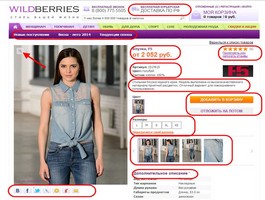


где находится дистрибутив на официальном сайте http://www.prestashop.com.?, там всё на английском, куда идти и что нажимать не понятно…